Как нарисовать компьютер ребенку, окружающий мир 1 класс
В 21 веке компьютер стал неотъемлемой частью жизни людей. В связи с этим все чаще и чаще одним из школьных заданий, в особенности на уроках ИЗО, становится рисование компьютера. Это может быть как обычный стационарный компьютер, ноутбук, так и какой-то компьютер из будущего.
Однако вне зависимости от вида у ребенка и его взрослого могут возникнуть проблемы с тем, чтобы правильно нарисовать обсуждаемый объект. В данной статье мы разберем как рисовать разные виды компьютеров, а также предоставим схемы и варианты раскрасок, которые можно будет просто распечатать и разукрасить, если времени на рисование нет совсем.
Рисуем стационарный компьютер
Итак, первым шагом следует нарисовать обычный прямоугольник с произвольными сторонами. Для удобства можно взять линейку.
Вторым шагом рисуем еще один прямоугольник, но под первым. Боковые линии данного элемента должны быть нарисованы под небольшим углом
Третьим шагом рисуются две полукруглые линии, которые будут соединять два прямоугольника.
Следующим шагом мы будем рисовать клавиатуру. Для этого под получившимся монитором нужно нарисовать еще один прямоугольник, но уже среднего размера. Важно: данный прямоугольник не должен быть больше первого прямоугольника в мониторе. Здесь также боковые стороны должны быть изогнуты.
Далее мы вновь возвращаемся к рисованию монитора, создаем экран. Для этого, отступив от первого прямоугольника внутрь примерно 0,5 см рисуем еще один прямоугольник.
Теперь вновь дорисовываем клавиатуру. В ней мы также рисуем дополнительный прямоугольник. Для подлинности можно нарисовать маленькие квадратики, которые будут выглядеть как клавиши, но это необязательно.
Теперь переходим к созданию процессора. Необходимо также нарисовать прямоугольник, но вытянутой формы, одна из стенок должна быть немного выпуклой.
Теперь придаем данной детали объем и рисуем еще прямоугольник. Далее внутри процессора рисуем небольшой квадрат, который будет играть роль дисковода. В нем рисуем тонкую полоску. Внизу рисуем круг – это будет кнопка включения.
Внизу рисуем круг – это будет кнопка включения.
Теперь от процессора к клавиатуре проводим провод.
Все рисунок готов. Теперь его можно раскрасить по-вашему желанию.
Как нарисовать ноутбук
Первым шагом будет нанесение на лист бумаги прямоугольника с закругленными краями.
Далее наверху рисуется еще один прямоугольник также с закругленными краями.
Следующим шагом изображаем объемность. Для этого в нижнем треугольнике проводим слегка неровную линии.
После рисуется мышка. Для этого достаточно на нижней части изобразить небольшой квадрат или прямоугольник.
Сверху мыши рисуется еще один прямоугольник – будущая клавиатура. В ней проводятся линии, чтобы создать эффект клавиш
Последним шагом будет прорисовка экрана и камеры. Для этого нужно в верхнем прямоугольнике изобразить еще один, отступив от первого примерно сантиметр. В центре будет нарисован круг – камера.
Рисунки компьютера — раскраски
Рисунки компьютера для срисовки
Все ответы к рабочим тетрадям по окружающему миру, подробный разбор сложных заданий здесь
Лучшие ноутбуки для рисования в 2022 году
Если вы диджитал художник и ищете хороший ноутбук для рисования, то этот гайд именно для вас! Все ноутбуки в этом списке имеют сенсорный экран, на которых можно рисовать прямо на экране с помощью стилуса.
Собственно, зачем он вам? Во-первых, он позволяет создавать арты без необходимости использования дополнительного оборудования, а во-вторых, можно рисовать арты прямо на своих любимых приложениях, а не импортировать традиционные рисунки.
Технологии сенсора стремительно развиваются, поэтому они гораздо чувствительны к прикосновениям, из-за чего приятно даже рисовать на них.
ЛУЧШИЕ СОВРЕМЕННЫЕ ДОСТУПНЫЕ НОУТБУКИ ДЛЯ РИСОВАНИЯ:
1. Surface Pro 8
Лучший ноутбук в целомИтак, на самом деле, Surface Pro 8 это не ноутбук, а планшет, которая регулируется с Windows 11. Однако, можно прикрепить к нему клавиатуру, и он станет фантастически легким и тонким ноутбуком.
У этого ноутбука отличный девайс для рисования, поэтому он занимает первое место в этом списке! Он включает в себя некоторые новейшие мобильные технологии, и любое приложение для рисования будет отлично работать, также потрясающий экран с частотой обновления 120 Гц, что делает рисование абсолютным удовольствием, хотя, чтобы получить максимум, нужно доплатить за стилус Surface Pen, который продается отдельно.
2. Lenovo IdeaPad Duet Chromebook
Лучший бюджетный ноутбукЕсли вы хотите лучший бюджетный ноутбук для рисования, то Lenovo IdeaPad Duet Chromebook для вас. Поскольку это Chromebook, его цена удивительно низкая, он также может автономно работать 22 часа, ну и сенсорный экран.
Так как это Chromebook он работает под управлением Chrome OC, а не Windows. Это значит, что не все приложения будут доступны. Тем не менее он может запускать приложения для Android, предоставляя вам доступ к множеству отличных приложений для рисования и диджитал арта. Вы не ошибетесь с выбором этого замечательного и легко переносимого маленького ноутбука.
3. Asus ZenBook Duo 14 UX482E
Лучший высококлассный ноутбук
Это уникальный ноутбук с двумя экранами. Вместе с великолепным сенсорным экраном 1080p IPS, он имеет второй экран, известный как ScreenPadPlus.
Это 12,65-дюймовый сенсорный экран с разрешением 1,920 x 515 и поддержкой стилусов. Он может отображать приложения и ярлыки, предоставляя вам больше места на главном дисплее, или вы можете использовать стилус для рисования на ScreenPadPlus. Он даже поднимается под углом, когда вы открываете ноутбук, чтобы было удобнее рисовать. Помимо уникального дизайна, он также оснащен мощными внутренними устройствами, а также солидным качеством сборки и красивым дизайном. Хотя он не для всех, но если вы хотите идеальный ноутбук премиум-класса для рисования, то это устройство именно то, что вам нужно.
Он даже поднимается под углом, когда вы открываете ноутбук, чтобы было удобнее рисовать. Помимо уникального дизайна, он также оснащен мощными внутренними устройствами, а также солидным качеством сборки и красивым дизайном. Хотя он не для всех, но если вы хотите идеальный ноутбук премиум-класса для рисования, то это устройство именно то, что вам нужно.
4. Lenovo Yoga 9i
Лучший мощный и стильный ноутбук
Отличный современный ноутбук для рисования. Сертификация Evo означает, что он оснащен новым современным процессором Intel Core, которая обеспечивает более девяти часов автономной работы и выходит из режима сна менее чем за секунду, что делает его одним из самых мощных ноутбуков в этом списке.
Как ноутбук 2-в-1, его можно использовать как традиционный ноутбук с клавиатурой или перевернув как планшет. Он идеально подходит для рисования на большом дисплее 16:9 Full HD. Лучше всего, он поставляется со стилусом Lenovo Active Pen, которого можно хранить в корпусе ноутбука для безопасного хранения — и держать его заряженным. Это отличная функция, так как многие другие ноутбуки в этом списке не включают стилус.
Это отличная функция, так как многие другие ноутбуки в этом списке не включают стилус.
5. Lenovo ThinkPad X1 Yoga Gen 6
Отличный профессиональный ноутбук для рисованияЭто блестящий ноутбук 2-в-1, предназначенный в первую очередь для бизнес-пользователей. Это означает, что он оснащен некоторыми блестящими функциями, дополнительными опциями безопасности и мощными процессорами Intel 11-го поколения. Хороша его и время автономной работы. Фантастический ноутбук для рисования с великолепным сенсорным экраном 16:10, дающий вам много места для рисования.
Он поставляется с собственным стилусом, который можно хранить в корпусе для его сохранности, а также имеет слот для SD-карты, что дополнительно привлекательно для креативщиков. Однако он дорогой, и его дизайн немного прост — в конце концов, это бизнес-ноутбук. Но это также один из лучших ноутбуков для рисования, которые вы можете купить в 2022 году.
6. Dell XPS 13 2-в-1
«Все еще» отличный ноутбук для рисования
Один из самых стильных и надежных ноутбуков с потрясающим сенсорным экраном 2-в-1, что делает его отличным устройством для рисования.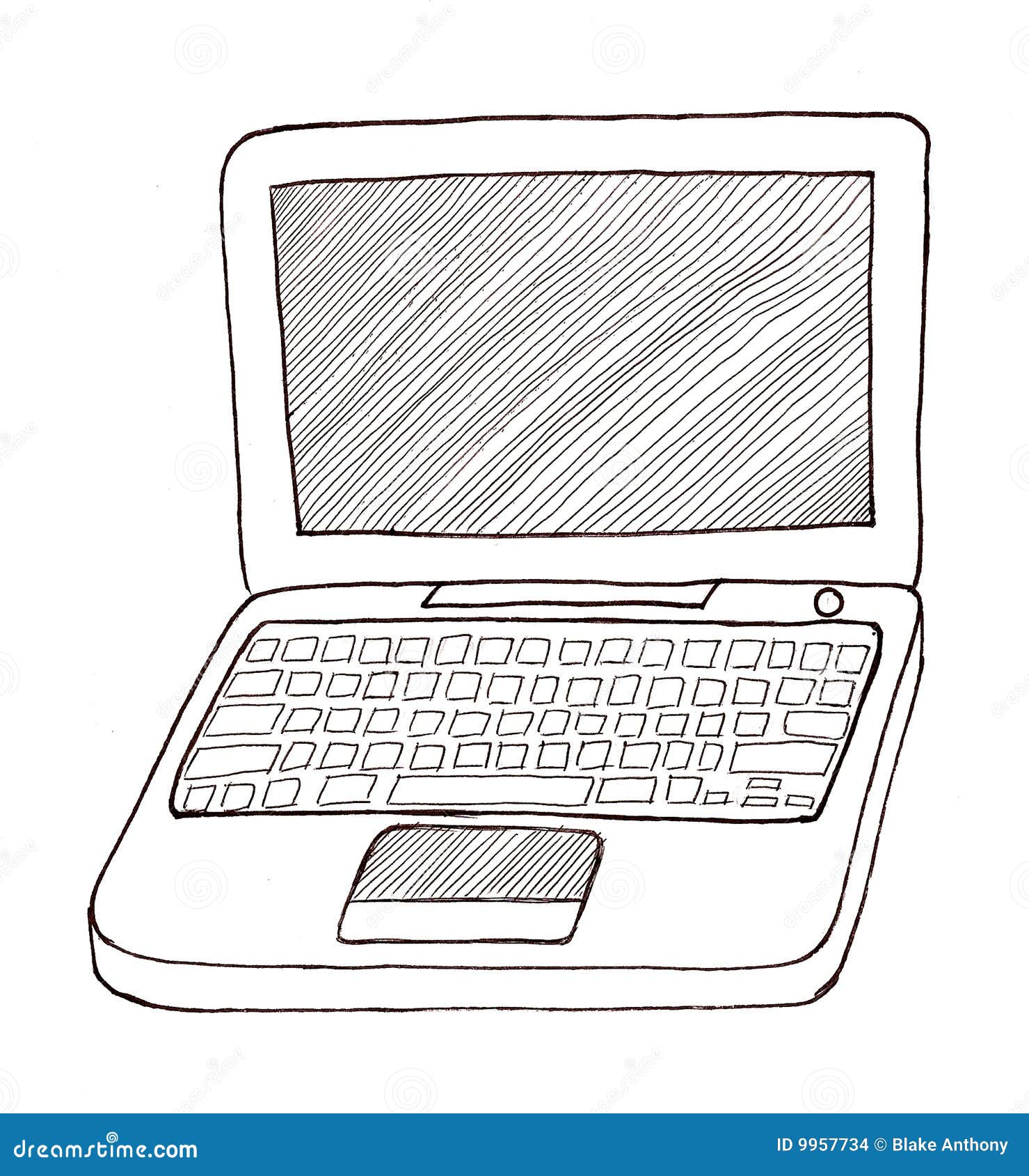 Мы с нетерпением ожидаем запуска от Dell нового XPS 13 2-в-1 с новейшими технологиями от Intel в этом году. А до тех пор модель 2020 года остается блестящим ноутбуком с мощными компонентами и премиальным легким дизайном, с которым приятно работать.
Мы с нетерпением ожидаем запуска от Dell нового XPS 13 2-в-1 с новейшими технологиями от Intel в этом году. А до тех пор модель 2020 года остается блестящим ноутбуком с мощными компонентами и премиальным легким дизайном, с которым приятно работать.
Он не только мощный и стильный, но и может работать довольно длительное время в автономном режиме, и если вы купите стилус, это станет, пожалуй, самым модным современным ноутбуком для рисования, которого можно купить прямо сейчас. Модель 2020 года продается на официальном сайте Dell, поэтому регулярно проверяйте, чтобы заключить реальную сделку.
7. Acer Spin 5
Отличный доступный ноутбук для рисованияЕще один отличный ноутбук 2-в-1, идеально подходящий для рисования. Он имеет большой дисплей 3:2, который дает вам больше места для рисования, чем стандартный широкоэкранный, поэтому вы не будете чувствовать, что вам не хватает места при рисовании арта, имеет собственный многофункциональный стилус.
Стилус заряжается всего за несколько секунд, что значит, что вам не придется ждать долго, если внезапно вдохновение ударит в голову. Он также работает 12 часов в автономном режиме, что позволяет рисовать практически везде, где вы находитесь, не беспокоясь о его подключении. Пожалуй, большой плюс в том, что вам не нужно платить целое состояние, чтобы получить отличный ноутбук для рисования.
Он также работает 12 часов в автономном режиме, что позволяет рисовать практически везде, где вы находитесь, не беспокоясь о его подключении. Пожалуй, большой плюс в том, что вам не нужно платить целое состояние, чтобы получить отличный ноутбук для рисования.
8. HP Spectre x360
Стильный 2-в-1Он тонкий, легкий и мощный, с процессорами Intel 11-го поколения и временем автономной работы, которое достигает почти 13 часов. Опять же, экран можно сложить, так как это 2-в-1,чтобы превратить его в планшет для рисования, и дисплей блестяще работает со стилусами, включая HP Active Pen, который идет вместе с этим ноутбуком.
Однако, есть некоторые недостатки. Во-первых, большая цена, поэтому, если вы ищете чисто ноутбук для рисования, вам лучше купить один из более дешевых (хотя и менее впечатляющих) ноутбуков в этом списке. Так как он имеет тонкий и легкий дизайн, его можно переносить куда-угодно, но вентилятор немного шумный.
Поделиться статьей:
Как рисовать с помощью ноутбука и стилуса [Руководство для начинающих]
Итак, вы решили отказаться от кисточек и масла и хотите вместо этого использовать ноутбук и стилус? Это хорошее начало. Давайте возьмем это отсюда и проведем вас в остальной части вашего путешествия.
Давайте возьмем это отсюда и проведем вас в остальной части вашего путешествия.
В этом полном руководстве мы расскажем вам, какое оборудование для рисования выбрать. Затем нашей следующей остановкой будет программное обеспечение и программы, которые должны быть на вашем ноутбуке для рисования. После этого мы обсудим типы стилусов и способы их использования.
Если это то, что вам интересно, присоединяйтесь к поездке и будьте готовы стать экспертом!
Начало работы — выберите оборудование для рисованияВ этой статье мы сосредоточимся на ноутбуках «два в одном» и стилусе, а не на графических планшетах и планшетах с дисплеем. Первый сетап более удобен для художников, так как дает все преимущества графических планшетов с дополнительными изюминками.
С другой стороны, графический планшет должен быть подключен к экрану ПК, поскольку у него нет собственного экрана. И даже планшету с дисплеем в конечном итоге потребуется сопряжение с ноутбуком для постредактирования. Это не относится к ноутбуку для рисования, поскольку у них есть все в одном корпусе.
Это не относится к ноутбуку для рисования, поскольку у них есть все в одном корпусе.
При покупке ноутбука для рисования ищите тот, у которого дисплей высокого качества и точные цвета. Мощный процессор необходим для запуска ваших программ, а сенсорный экран, который переводит различные уровни давления, прикладываемые к нему, будет большим подспорьем.
Кроме того, обратите внимание на портативные компьютеры со стилусом, которые являются портативными и имеют более длительный срок службы батареи. Для художников, которые работают на ходу, это огромное преимущество, поскольку они могут вытащить свои ноутбуки из рюкзаков и начать работать в любое время, не борясь с бесконечным морем кабелей для подключения их к другим устройствам.
Одними из лучших ноутбуков «два в одном», которые сочетают в себе все эти функции и многое другое, являются Samsung Notebook 9 Pro и Microsoft Surface Pro 7 . Если вы являетесь поклонником устройств с macOS, MacBook Pro также станет отличным выбором.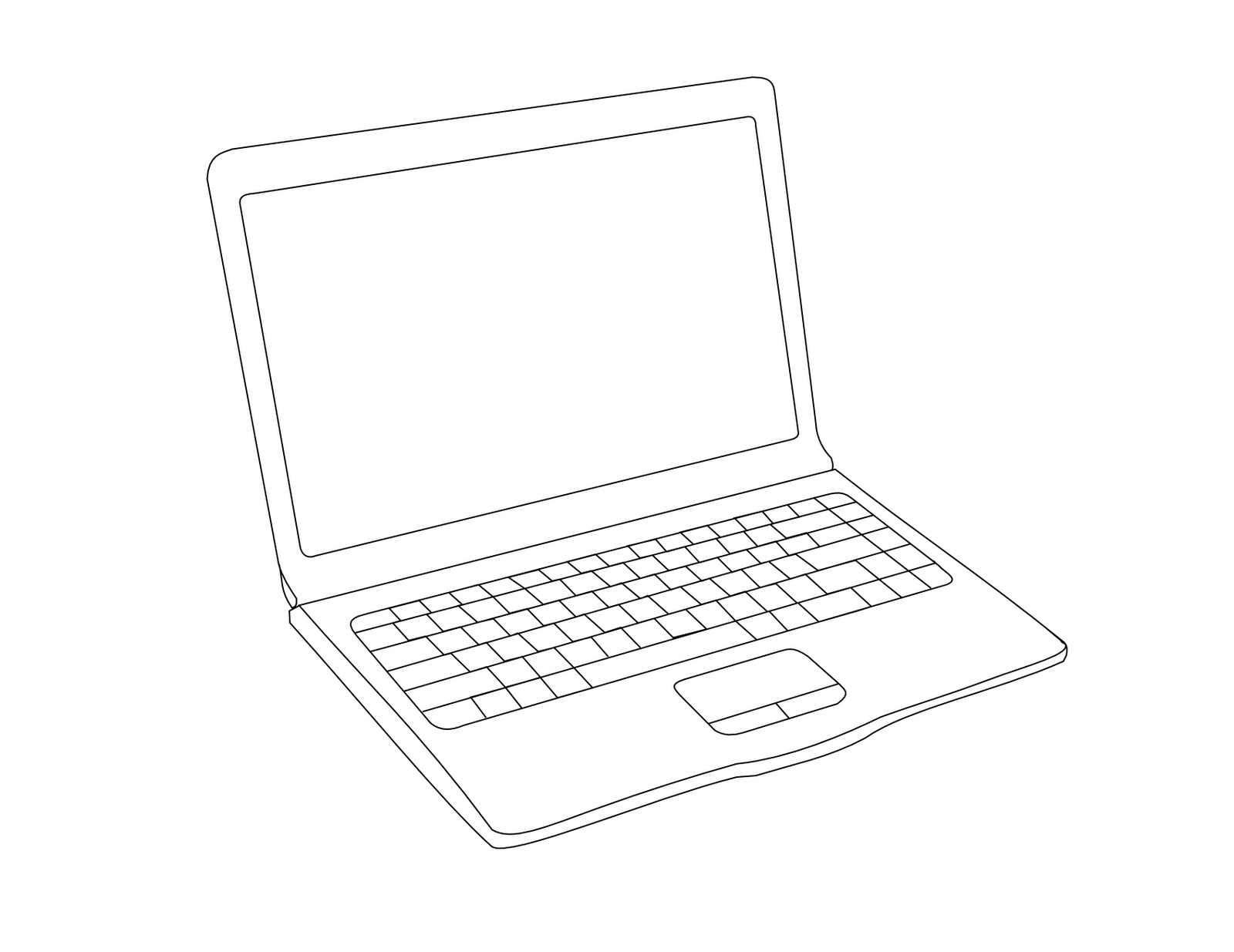
Теперь, когда у вас есть представление об оборудовании, пришло время заполнить его полезными приложениями и программами, которые помогут вам начать работу.
Но прежде чем выбрать программу, имейте в виду, что некоторые из них работают только с определенными операционными системами. Например, вы можете использовать Procreate на MacBook, но не можете запустить его на ПК Microsoft.
Бесплатные приложения и программы для рисованияНачнем с бесплатных программных инструментов, которые мы рекомендуем художникам, начинающим свое путешествие в цифровую иллюстрацию.
1. Krita
Это хорошо продуманная программа с интуитивно понятным интерфейсом и удобными вспомогательными средствами для рисования. Каждая функция спроектирована так, чтобы быть легко доступной и настраиваемой, чтобы вы могли формировать приложение по своему вкусу.
Хотя его запуск не стоит ни копейки, это один из первоклассных творческих инструментов, используемых профессионалами, работающими в области комиксов и манги.
2. MyPaint
MyPaint — это программа с открытым исходным кодом, доступная для устройств Windows и macOS. Его цифровые инструменты выделяются тем, что могут имитировать реальные инструменты, такие как сухая краска и древесный уголь. Следовательно, это одна из лучших программ для начала, если вы новичок в этой области.
3. Artwearver Free
Этот вариант предназначен в основном для начинающих художников с небольшим опытом, но никоим образом не ограничивает. Программное обеспечение может похвастаться ультрареалистичными эффектами кисти и поддерживает слои, так что вы можете создавать свои работы слоями.
4. Альбом для эскизов
Для опытных художников Sketchbook — это серьезный инструмент профессионального уровня, разработанный для помощи художникам, дизайнерам и архитекторам в создании высококачественных и реалистичных картин. К счастью, полнофункциональная версия доступна для всех и может работать на любой платформе.
Приложения и программное обеспечение для рисования по подписке Теперь давайте перейдем к платным опциям. В этой категории выбор безграничен. Мы выбрали самые популярные инструменты, которыми пользуются начинающие художники.
В этой категории выбор безграничен. Мы выбрали самые популярные инструменты, которыми пользуются начинающие художники.
Обратите внимание, что почти все программы, доступные только по подписке, предлагают пробную или демонстрационную версию, поэтому, прежде чем платить с трудом заработанные деньги, сначала попробуйте бесплатные пробные версии, чтобы убедиться, что вам удобно работать с программным обеспечением.
1. Adobe Photoshop
Даже если вы не художник, вы наверняка слышали о звезде всех инструментов для цифрового рисования. Photoshop уже много лет является программным обеспечением номер один, потому что это мощная и мощная программа, которая регулярно обновляется в соответствии с последними тенденциями.
По сравнению с платными опциями Photoshop является относительно доступным и рекомендуется многими профессиональными иллюстраторами.
2. Affinity Designer
Affinity Designer — это программное обеспечение с открытым исходным кодом, которое на первый взгляд может показаться немного сложным, но как только вы привыкнете к его первоклассным функциям, вы будете поражены количеством предлагаемых им возможностей. Если ваш следующий шаг — графический дизайн, этот надежный векторный инструмент — ваш лучший выбор.
Если ваш следующий шаг — графический дизайн, этот надежный векторный инструмент — ваш лучший выбор.
3. Размножение
Это эксклюзивное программное обеспечение для macOS включает невероятные функции начального уровня для начинающих и любителей, включая 130 различных кистей и точные инструменты выбора цвета, а также возможность работать со многими слоями.
Варианты стилуса для рисованияНезависимо от того, выбираете ли вы ноутбук, который поставляется с пером, или вам нужно приобрести стилус самостоятельно, вы должны знать, что не все они одинаковы по форме и функциям. Знание разницы имеет решающее значение, так как это может быть решающим фактором того, сможете ли вы рисовать с помощью набора. Итак, давайте рассмотрим доступные варианты.
Емкостный стилус Это самый простой и дешевый тип цифровых перьев для рисования. В основном он работает так же, как ваши пальцы, искажая электростатическое поле сенсорного экрана.
Это означает, что он может рисовать на любой сенсорной панели или сенсорном экране независимо от платформы, и это единственное достоинство, которое вы получаете, помимо доступной цены. Однако он не предлагает дополнительных функций, таких как чувствительность к давлению и отклонение ладони.
Активный стилусЭти ручки содержат электронику, взаимодействующую со специальными датчиками, встроенными в сенсорный экран. Следовательно, этот тип совместим только с несколькими моделями и может быть найден только на устройствах высокого класса.
Тем не менее, в отличие от предыдущего типа, он позволяет вам контролировать толщину линии рисования, изменяя силу нажатия на экран. Кроме того, он имеет функции отклонения ладони, позволяющие вам класть ладонь на экран во время рисования, поскольку он игнорирует любой ввод, кроме кончика булавки.
И последнее, но не менее важное: вы можете использовать другой конец в качестве ластика, что создает ощущение, будто вы держите настоящую ручку.
Последний тип представляет собой перо, которое вместо того, чтобы полагаться на экран для определения давления, определяет давление самостоятельно и отправляет информацию на ваш ноутбук через Bluetooth.
Преимущество этого стилуса в том, что вы можете использовать его с различными платформами, сохраняя при этом функции чувствительности к давлению и отклонения ладони. Тем не менее, он дорогой и питается от батареек, поэтому вам придется время от времени их менять.
Наконец-то научитесь правильно держать стилусПрежде чем вы будете готовы к работе, осталось узнать, как правильно держать цифровое перо во время рисования. Хотя это может показаться тривиальным, на самом деле очень важно научиться этому на ранней стадии, чтобы избежать будущих травм, таких как боль в запястье и синдром запястного канала.
Итак, вот несколько советов по рисованию стилусом для начинающих:
- При рисовании плавных линий держите запястье максимально неподвижным и рисуйте, двигая локтем и плечом.

- Держите стилус легким, так как дополнительное давление только вызовет боль в запястье через некоторое время и не окажет лучшего влияния на линию рисования.
- Старайтесь не давить на ладони. Вместо этого позвольте перу скользить по экрану и постарайтесь быстро перемещаться по линиям, чтобы добиться наилучшей линейности.
Это подводит нас к концу статьи! Мы надеемся, что теперь вы лучше понимаете, что вам нужно для создания цифрового искусства и какие программные инструменты и программы вы можете использовать для создания реалистичных произведений искусства на своем ноутбуке.
Сообщите нам, помогла ли эта статья вам начать работу с цифровой иллюстрацией, и не стесняйтесь обращаться к нам, если у вас остались вопросы по этой теме.
как рисовать на ноутбуке|TikTok Search
TikTok
Загрузить
robertorosco2
Robert Orosco
Я люблю рисовать на этом, когда я я закончил свою работу, и учитель позволяет мне делать все, что мы хотим 💯👌🏾👌🏾
2,6 тыс. лайков, 43 комментария. Видео TikTok от Роберта Ороско (@robertorosco2): «Мне нравится рисовать на этом, когда я закончил свою работу, и учитель позволяет мне делать все, что мы хотим💯👌🏾👌🏾». Как рисовать на школьном ноутбуке 🔥🔥 | Нажмите эту штуку в левом нижнем углу | Тогда эта стрелка👀 | … это мое дерьмо — ꕤ.
лайков, 43 комментария. Видео TikTok от Роберта Ороско (@robertorosco2): «Мне нравится рисовать на этом, когда я закончил свою работу, и учитель позволяет мне делать все, что мы хотим💯👌🏾👌🏾». Как рисовать на школьном ноутбуке 🔥🔥 | Нажмите эту штуку в левом нижнем углу | Тогда эта стрелка👀 | … это мое дерьмо — ꕤ.
90,5 тыс. просмотров|
это мое дерьмо — ꕤ
эспрессодисплеи
эспрессо
Создавай и рисуй на своем ноутбуке с помощью одного из лучших изобретений TIME #wacom #digitalart # digitalartist #cintiq #photoshop #illustrator #espressodisplay
43,1 тыс. лайков, 226 комментариев. Видео TikTok от espresso (@espressodisplays): «Создавайте и рисуйте на своем ноутбуке с помощью одного из лучших изобретений TIME #wacom #digitalart #digitalartist #cintiq #photoshop #illustrator #espressodisplay». оригинальный звук — эспрессо.
оригинальный звук — эспрессо.
343,1 тыс. просмотров|
оригинальный звук — эспрессо
chez__art
Джо
кто еще помнит когда эта песня была вирусной #fy #fyp #foryou 9000 9 #foryoupage #art #художник #draw #drawing #xyzbca @zhcyt #zhc #thanos #custom
1K лайков, 23 комментария. Видео TikTok от Джо (@chez__art): «Кто еще помнит, когда эта песня была вирусной #fy #fyp #foryou #foryoupage #art #artist #draw #drawing #xyzbca @zhcyt #zhc #thanos #custom». как рисовать на ноутбуке | нарисовать лицо | добавить детали | …как рисовать на ноутбуке Тузи Слайд — Дрейк.
33,7 тыс. просмотров|
Toosie Slide — Drake
watanogi_
uaua🌥
никто об этом не просит, но да #art #digitalart #drawing 9 0009 #tutorial #drawingtutorial
2,2 тыс. лайков, 45 комментариев . Видео TikTok от uaua🌥 (@watanogi_): «никто не просит об этом, но да #art #digitalart #drawing #tutorial #drawingtutorial». простые советы по цифровому искусству для начинающих | пользовательское издание ноутбука | если вы любите использовать текстурированную кисть, не используйте обычный ластик | … STAY — The Kid LAROI & Justin Bieber.
лайков, 45 комментариев . Видео TikTok от uaua🌥 (@watanogi_): «никто не просит об этом, но да #art #digitalart #drawing #tutorial #drawingtutorial». простые советы по цифровому искусству для начинающих | пользовательское издание ноутбука | если вы любите использовать текстурированную кисть, не используйте обычный ластик | … STAY — The Kid LAROI & Justin Bieber.
61,1 тыс. просмотров|
STAY — The Kid LAROI & Justin Bieber
geektech_ke
GeekTechkenya
Hp pavilion 13 x360
Intel Core i5
11-е поколение
8 ГБ оперативной памяти 902 57 512 ГБ SSD
стилус
#kenyaningulf🇰🇪 #geektech_ke 1 26 лайков, видео TikTok от GeekTechkenya (@geektech_ke): «Hp pavillion 13 x360 Intel core i5 11-го поколения 8 ГБ оперативной памяти 512 ГБ SSD стилус #kenyaningulf🇰🇪 #geektech_ke #hptiktok #лайки #techtok #techlitafrica #nairobitiktokers #лайки».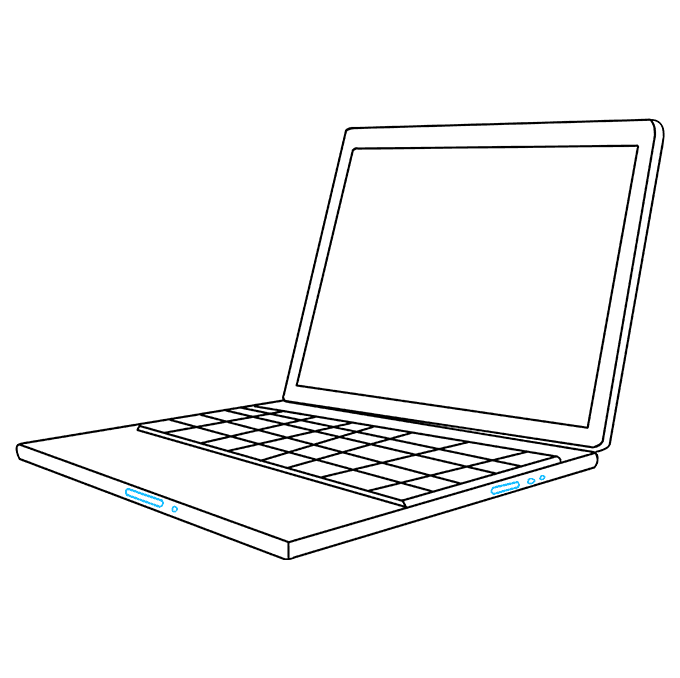 А вы знали, что на ноутбуке можно рисовать пером? Теперь вы знаете оригинальный звук — GeekTechkenya.
А вы знали, что на ноутбуке можно рисовать пером? Теперь вы знаете оригинальный звук — GeekTechkenya.
7804 просмотра|
оригинальный звук — GeekTechkenya
3lla4l0h5
Элла!
учебник!
TikTok видео от Эллы! (@3lla4l0h5): «учебник!». Как рисовать на ноутбуке. (извините, как-то скучно) Поклянись этим — Крис Алан Ли.
865 просмотров|
Клянусь этим — Крис Алан Ли
BoredonyourLaptopigotcha
Добро пожаловать!!!
Первое видео! #fypシ #вирусный?
335 лайков, видео TikTok от Welcome!!! (@boredonyourlaptopigotcha): «Первое видео!#fypシ #вирусное?». Скучно за ноутбуком? Понял! | Зайди в гугл. | Введите «рисунок» <3 | ... телепатия - Кали Учис.
20,3 тыс. просмотров|
telepatía — Kali Uchis
trvncat
Rico💋
Пошаговое руководство по рисованию изометрической сцены на @Microsoft Surface Studio #surfacepartner 9000 3
 лайков, 1,4 тыс. комментариев. Видео TikTok от Rico💋 (@trvncat): «Пошаговое руководство о том, как рисовать изометрическую сцену в @Microsoft Surface Studio #surfacepartner». оригинальный звук — Рико💋.
лайков, 1,4 тыс. комментариев. Видео TikTok от Rico💋 (@trvncat): «Пошаговое руководство о том, как рисовать изометрическую сцену в @Microsoft Surface Studio #surfacepartner». оригинальный звук — Рико💋.4,8 млн просмотров|
оригинальный звук — Рико💋
somerrr._
somer
<3Не могу дождаться Рождества, чтобы рисовать на новом ноутбуке, а не на том, которому 10000000 лет #digitalart #drawingonlaptop #ibispaintx 90 010 #арт # oc #characteroc
136 лайков, видео в TikTok от Somer <3 (@somerrr._): «Не могу дождаться Рождества, чтобы рисовать на новом ноутбуке, а не на 10000000-летнем #digitalart #drawingonlaptop # ibispaintx #art #oc #characteroc". Пробовал рисовать на ноутбуке | Я ненавижу использовать эти мыши, они так раздражают | Честно говоря, неплохо, потому что в прошлый раз, когда я пытался это сделать, я нарисовал кота-демона | .

